Променете режима за пестене на енергия на безжичния адаптер с помощта на PowerCFG
Windows управлява състоянието на захранване на безжичния адаптер, за да се увери, че то няма да окаже силно влияние върху живота на батерията на лаптопите. Хардуерът може да работи на максимална мощност или в енергоспестяващ режим. Тази публикация ще ви насочи как можете да промените режима на пестене на енергия на безжичния адаптер, като използвате командния ред powercfg в Windows 10 .
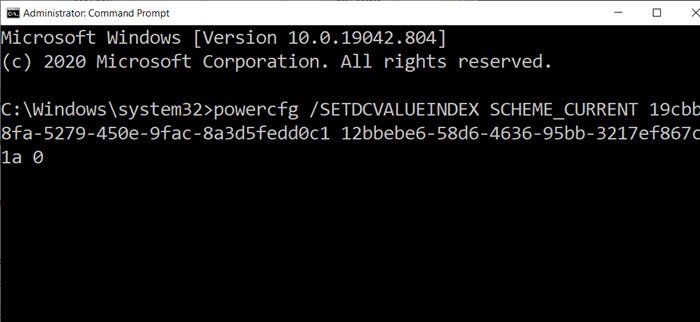
Променете режима за пестене на енергия на безжичния адаптер(Change Wireless Adapter) с помощта на PowerCFG
Windows предлага четири режима за пестене на енергия за безжичния адаптер. Това включва:
- Максимална производителност: (Maximum Performance:) Хардуерът(Hardware) работи с пълна мощност и не прави компромис въз основа на живота на батерията.
- Средно пестене на енергия и ниско енергоспестяване:(Medium Power Saving and Low Power Saving:) Този режим поддържа баланс между производителност и икономия на енергия според мрежовия трафик.
- Максимално пестене на енергия:(Maximum Power Saving: ) Използва мрежа само когато е необходимо или е необходимо.
Променете(Change) безжичния адаптер за пестене на енергия, когато е на батерия.
Има два начина да направите това, за да го приложите към всички профили на мощност. Можете или да продължите да променяте съществуващия план за захранване и да използвате опцията SCHEME_CURRENT , за да промените всички един след друг.
Втората опция е да използвате GUID вместо SCHEME_CURRENT ; можете да използвате опцията powercfg /list, за да намерите GUID и да го използвате вместо опцията за схема.
Максимална производителност(Maximum Performance)
powercfg /SETDCVALUEINDEX SCHEME_CURRENT 19cbb8fa-5279-450e-9fac-8a3d5fedd0c1 12bbebe6-58d6-4636-95bb-3217ef867c1a 0
Средно икономия на енергия(Medium Power Saving)
powercfg /SETDCVALUEINDEX SCHEME_CURRENT 19cbb8fa-5279-450e-9fac-8a3d5fedd0c1 12bbebe6-58d6-4636-95bb-3217ef867c1a 2
Максимална икономия на енергия(Maximum Power Saving)
powercfg /SETDCVALUEINDEX SCHEME_CURRENT 19cbb8fa-5279-450e-9fac-8a3d5fedd0c1 12bbebe6-58d6-4636-95bb-3217ef867c1a 3
Ниско спестяване на енергия(Low Power Saving)
powercfg /SETDCVALUEINDEX SCHEME_CURRENT 19cbb8fa-5279-450e-9fac-8a3d5fedd0c1 12bbebe6-58d6-4636-95bb-3217ef867c1a 1
Променете(Change) безжичния адаптер за пестене на енергия, когато е включен.
Максимална производителност(Maximum Performance)
powercfg /SETACVALUEINDEX SCHEME_CURRENT 19cbb8fa-5279-450e-9fac-8a3d5fedd0c1 12bbebe6-58d6-4636-95bb-3217ef867c1a 0
Средно икономия на енергия(Medium Power Saving)
powercfg /SETACVALUEINDEX SCHEME_CURRENT 19cbb8fa-5279-450e-9fac-8a3d5fedd0c1 12bbebe6-58d6-4636-95bb-3217ef867c1a 2
Максимална икономия на енергия(Maximum Power Saving)
powercfg /SETACVALUEINDEX SCHEME_CURRENT 19cbb8fa-5279-450e-9fac-8a3d5fedd0c1 12bbebe6-58d6-4636-95bb-3217ef867c1a 3
Ниско спестяване на енергия(Low Power Saving)
powercfg /SETACVALUEINDEX SCHEME_CURRENT 19cbb8fa-5279-450e-9fac-8a3d5fedd0c1 12bbebe6-58d6-4636-95bb-3217ef867c1a 1
Това важи както когато е на батерия, така и когато лаптопът е включен.
Related posts
Променете мултимедийните настройки с помощта на инструмента PowerCFG в Windows 11/10
Променете времето за изчакване на заспиване с помощта на командния ред PowerCFG в Windows 10
Променете конфигурацията на захранването за производителност с помощта на PowerCFG
Задайте какво се случва, когато затворите капака на лаптопа с помощта на PowerCFG
Променете състоянието на захранването на процесора, когато сте на батерия, като използвате PowerCFG
Как да активирате или деактивирате спестяването на батерията в Windows 11/10
Какво е модерен режим на готовност? Разберете дали вашият компютър с Windows го поддържа
Как да използвате Microsoft Wireless Display Adapter
Как да продължите да използвате външен монитор със затворен капак на лаптоп
Преглед на безжичния адаптер ASUS PCE-AC68 PCI-Express за компютри
Поправете проблеми с безжичния дисплей на Microsoft в Windows 10
Активирайте мрежовите връзки, докато сте в модерен режим на готовност на Windows 11/10
Раздел за управление на захранването липсва в диспечера на устройства на Windows 11/10
Как да проверите, намалите или увеличите използването на процесора в Windows 11/10
Как да изтриете план за захранване в Windows 11/10
Изберете какво прави затварянето на капака на лаптопа: изключване, хибернация, заспиване
Как да измерите общата консумация на енергия на вашия компютър
Проектирайте към друг дисплей от Windows 8.1 с помощта на адаптера за безжичен дисплей на Microsoft
Преглед на адаптера за безжичен дисплей на Microsoft
Деактивирайте Искане на парола при събуждане на екрана с помощта на PowerCFG
